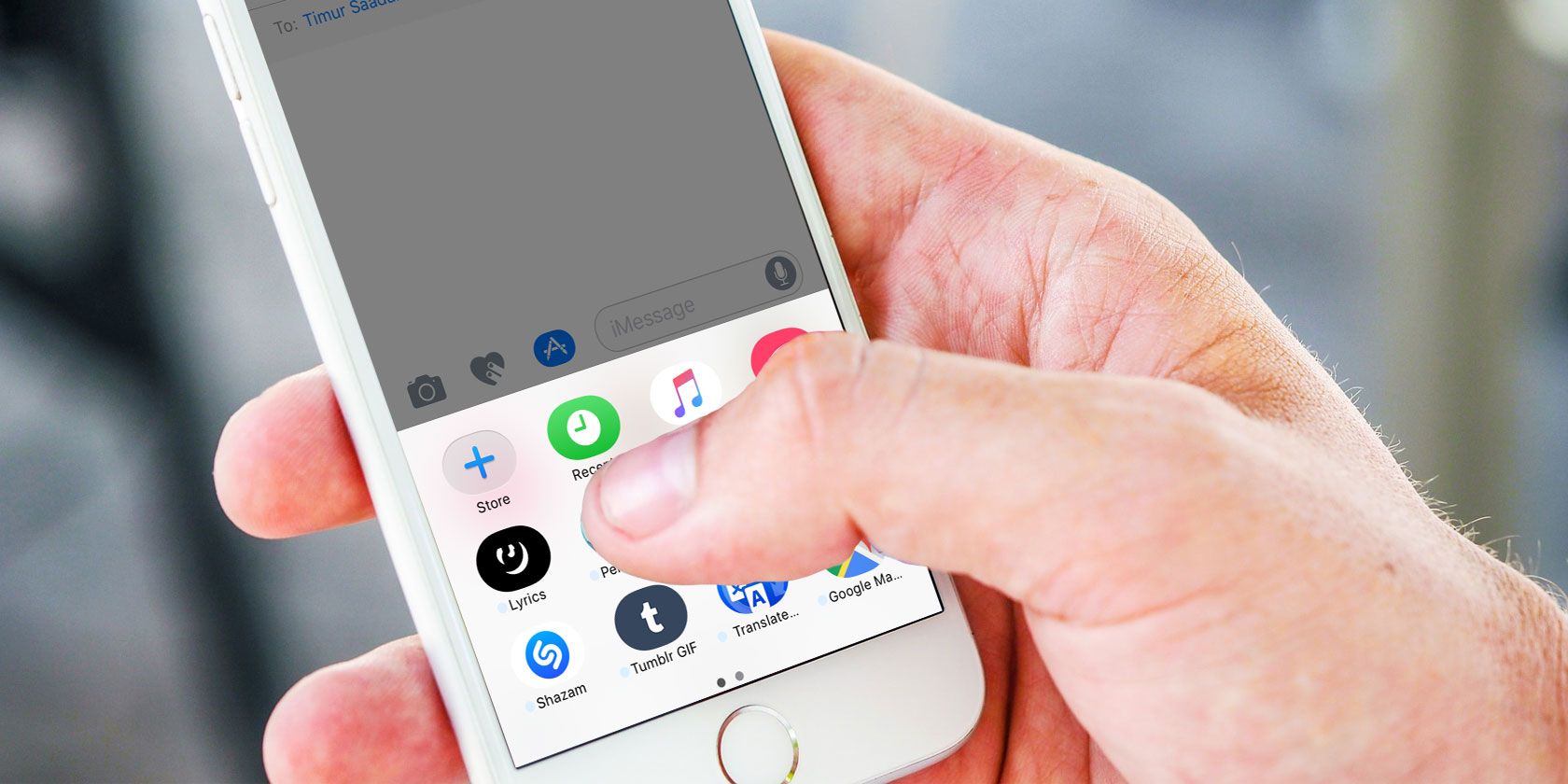شما می توانید خیلی بیشتر از ارسال پیام های متنی، صوتی، تصویری و ویدیویی با iMessage انجام دهید.
iMessage سرویس پیامرسانی آنلاین اپل برای کاربران iOS، iPadOS و macOS است. در سال 2017، اپل با معرفی برنامههای iMessage راه را برای تجربه iMessage حتی غنیتر هموار کرد که به شما امکان میدهد با استفاده از این برنامه انواع کارهای جدید و جالب را انجام دهید.
قبلاً میتوانید پیامهای متنی، صوتی، تصویری و ویدیویی را در iMessage ارسال کنید. اما با برنامههای iMessage، میتوانید بازی کنید، موقعیت مکانی خود را به اشتراک بگذارید، فایلها را ارسال کنید و کارهای جالبتری انجام دهید.
نحوه نصب و استفاده از برنامه های iMessage
استفاده از برنامههای iMessage تنها در مکالمه iMessage در iPhone یا iPad خود امکانپذیر است. این بدان معناست که پیام های خروجی شما باید به رنگ آبی ظاهر شوند.
اگر پیامهای شما سبز رنگ هستند، پس از iMessage استفاده نمیکنید. نحوه تعمیر iMessage را بیاموزید تا بدانید چرا ممکن است چنین باشد.
برای دیدن برنامههای iMessage، روی نماد خاکستری App Store در نزدیکی کادر ورودی متن در هر مکالمه iMessage ضربه بزنید.
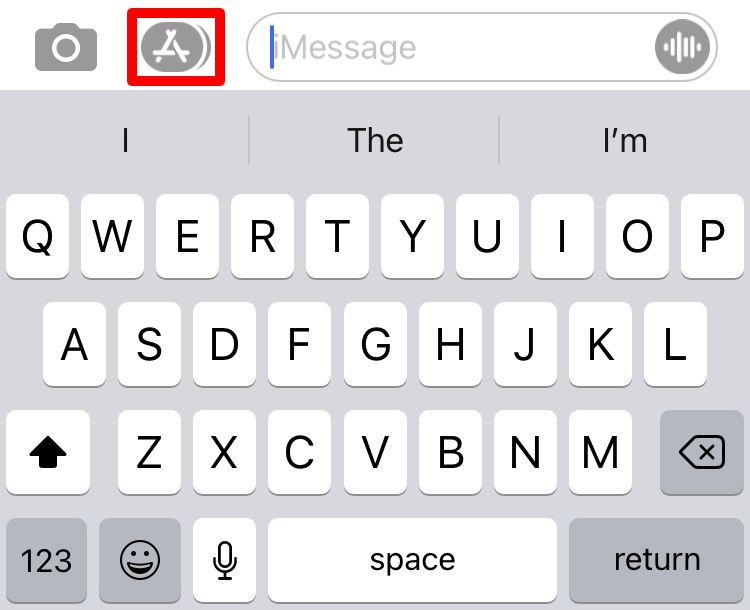
از اینجا، روی نمادهای رنگی برنامه iMessage بلغزانید تا همه برنامههای خود را مشاهده کنید، یا برای شروع استفاده از آن، روی یکی ضربه بزنید. برای یافتن و دانلود برنامه های جدید iMessage، برنامه App Store آبی را باز کنید.
به سمت راست ترین لبه برنامه های iMessage خود بروید و روی More ضربه بزنید تا هر برنامه iMessage را در دستگاه خود ببینید. سپس از دکمه ویرایش برای انتخاب موارد دلخواه خود، سفارش مجدد آنها یا فعال و غیرفعال کردن برنامه های خاص استفاده کنید.
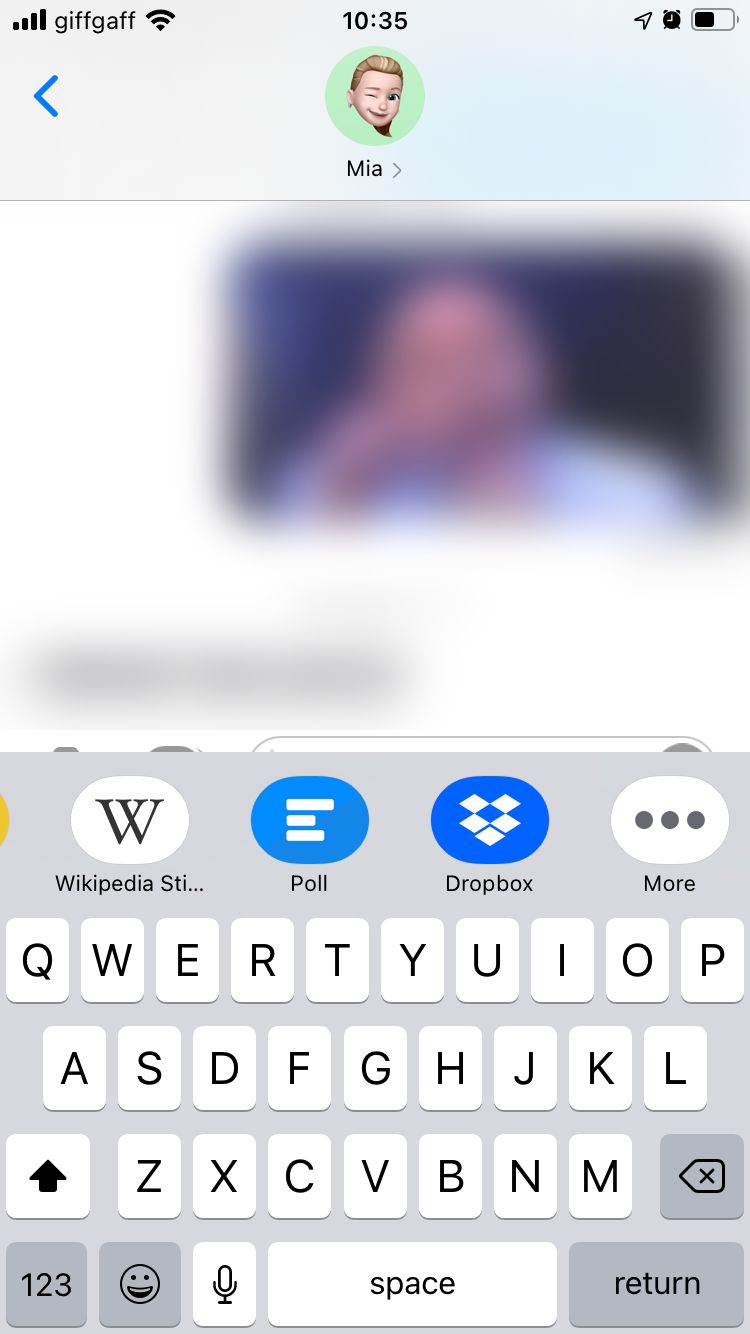
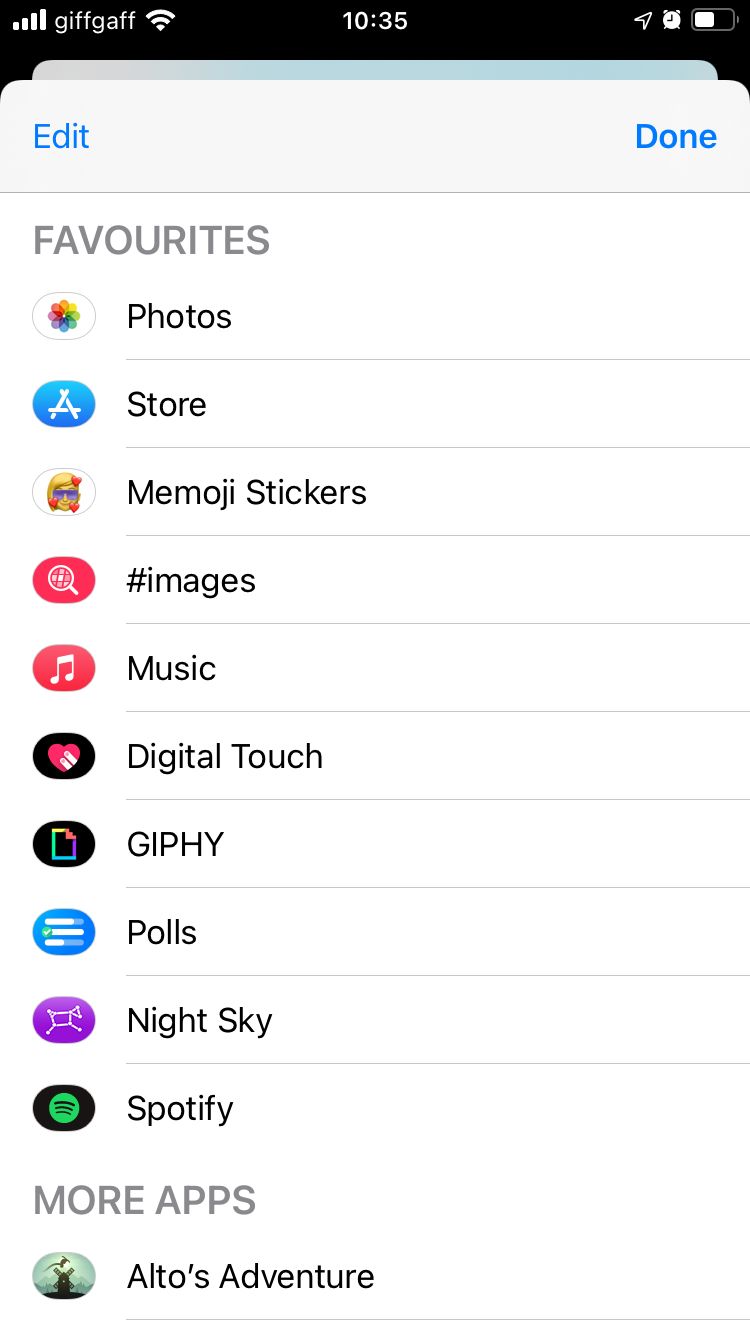
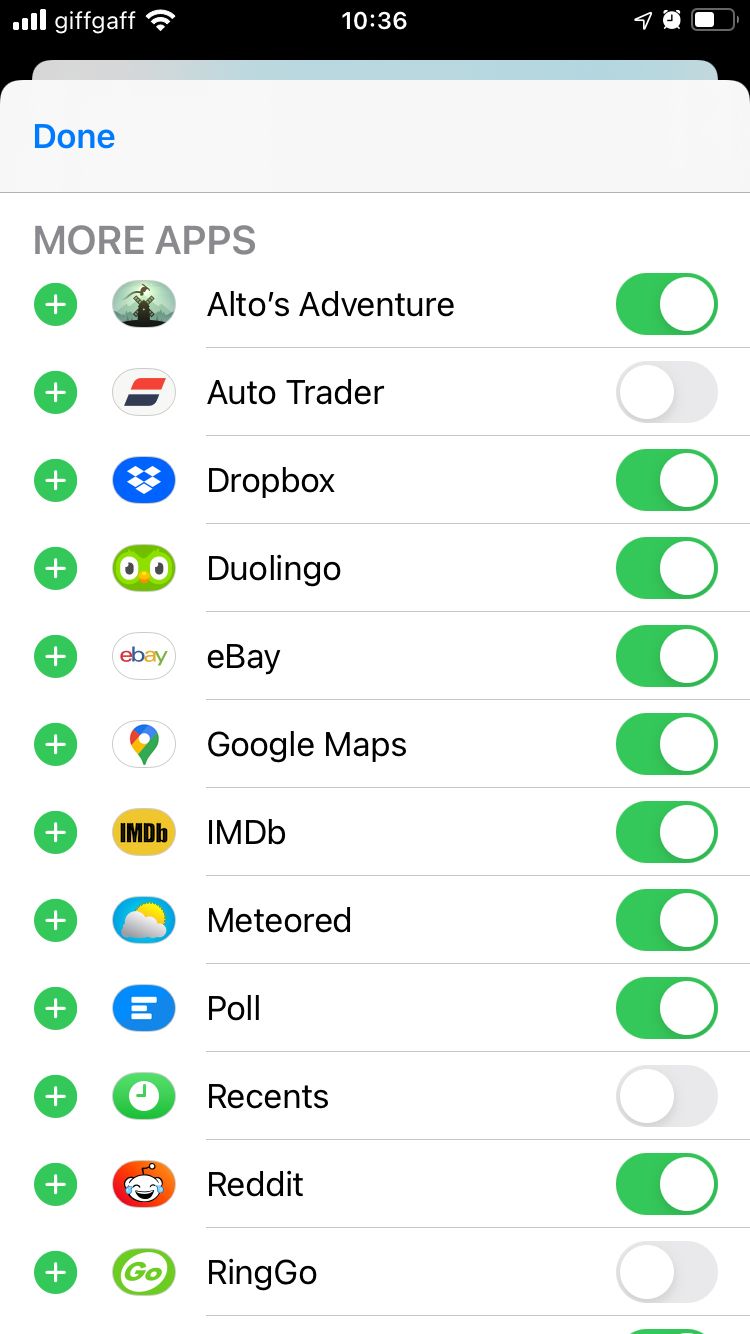
بسیاری از برنامه های معمولی آیفون شامل برنامه های iMessage به عنوان بخشی از بسته هستند. می توانید این افزونه ها را از صفحه ویرایش فعال یا غیرفعال کنید. این مخصوصاً برای بستههای برچسب یا برنامههای بیفایدهای که به آنها علاقهای ندارید مفید است.
و این واقعاً تمام چیزی است که در آن وجود دارد! بنابراین اکنون می دانید که چگونه از آنها استفاده کنید، در اینجا تمام کارهای جالبی که می توانید با برنامه های مختلف iMessage انجام دهید وجود دارد.
1. بازی بازی کنید
این یکی کاملا واضح است، اما بازیهای زیادی وجود دارند که ماهیت ناهمزمان یک مکالمه iMessage را به خوبی نشان میدهند. از جمله برنامه های مورد علاقه مانند GamePigeon و 8 Ball Pool هستند.
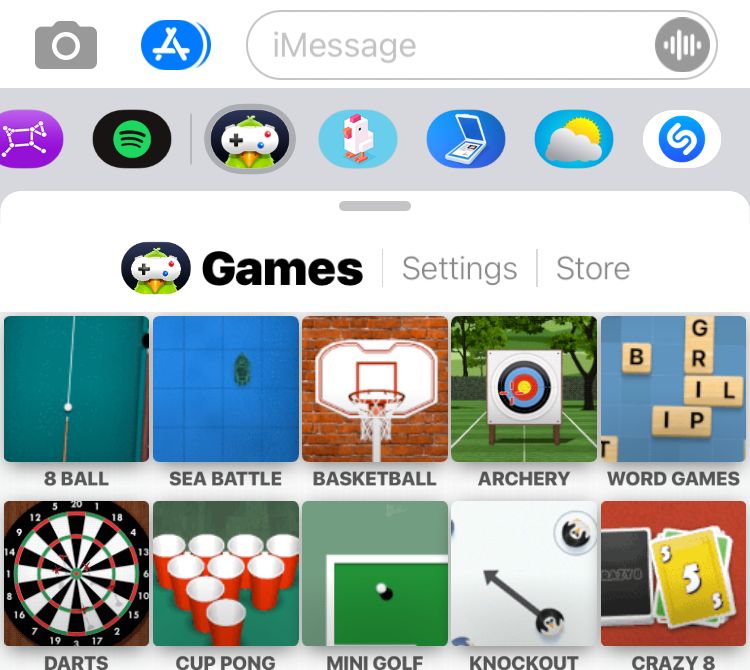
بازی کردن یکی از سرگرم کننده ترین کارها با برنامه های iMessage است و ما در اینجا فقط سطح آن را خراشیده ایم. نگاهی به بهترین بازیهای iMessage بیندازید تا در مورد آنچه در دسترس شماست بیشتر بدانید.
2. موقعیت مکانی خود را به اشتراک بگذارید
شما می توانید به سادگی با ضربه زدن روی دکمه i در گوشه سمت راست بالا و سپس ضربه زدن به Send My Current Location، موقعیت مکانی خود را به راحتی با سایر کاربران iMessage به اشتراک بگذارید. اگر میخواهید از نقشههای اپل استفاده کنید، خوب است، اما اگر به طور معمول از Google Maps استفاده میکنید – مانند بقیه نقاط جهان – به جای آن برنامه Google Maps iMessage را نصب و فعال کنید.
سپس میتوانید Send را فشار دهید تا موقعیت مکانی خود را اصلاح کنید و پیوند Google Maps را از طریق iMessage برای شخصی ارسال کنید.
3. GIF ارسال کنید
همه عاشق فایلهای GIF هستند، پس چرا مکالمات خود را با برخی انیمیشنهای حلقهای زنده نکنید؟ اپل یک برنامه جالب iMessage به نام #images را برای این کار در اختیار شما قرار می دهد که یک جستجوی تصاویر متحرک مبتنی بر Bing است و این کار را نسبتاً خوب انجام می دهد.
اما اگر میخواهید آن را افزایش دهید، GIPHY بهترین برنامه iMessage GIF در حال حاضر است. از آن برای ایجاد GIF های خود، ذخیره موارد دلخواه خود در یک مجموعه و دسترسی به کتابخانه GIF بسیار بزرگتر از آنچه با #تصاویر دریافت می کنید، استفاده کنید.
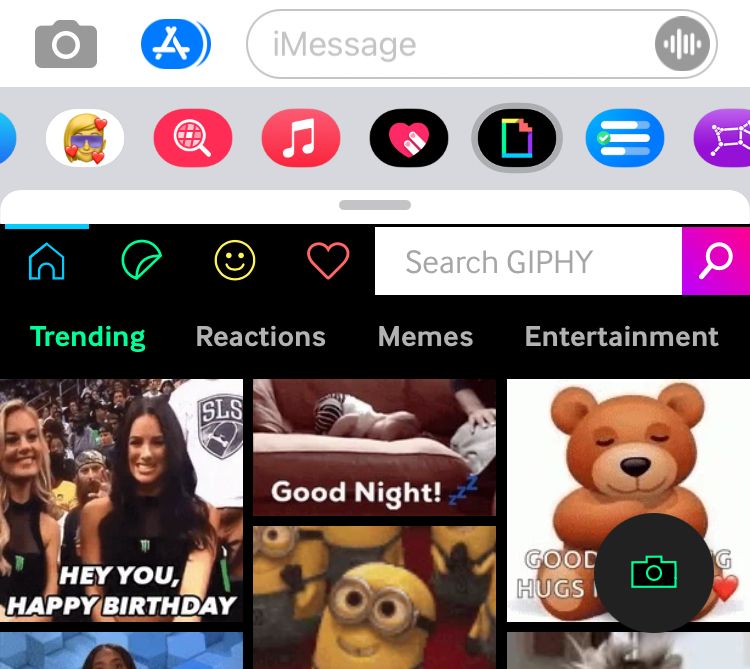
مطالب مرتبط: چگونه جلوه های متحرک جالبی را به iMessages خود اضافه کنید
4. با استیکرها دیوانه شوید
اکثر گزینه هایی که در اپ استور پیدا خواهید کرد بسته های برچسب iMessage هستند که به شما امکان می دهد تصاویر ثابت و انیمیشن ها را برای خنده سریع برای دوستان ارسال کنید. جالبترین چیز در مورد استیکرهای iMessage این است که هر کسی میتواند آنها را بگیرد، جابجا کند و روی پیامها یا تصاویری که قبلا ارسال کردهاید قرار دهد.
آنها دقیقاً کاربردی نیستند، اما برچسب هایی برای روشن کردن مکالمات روزمره شما وجود دارد و حداقل یک بسته برای مطابقت با سلیقه همه وجود دارد. برای فناوری قدیمی، Mac Classic Apple و Halo Stickers مایکروسافت را به صورت رایگان بررسی کنید.
همچنین میتوانید بسته برچسب Bitmoji را برای ایجاد آواتار برچسب خود امتحان کنید.
5. مقداری موسیقی را به اشتراک بگذارید
برنامه موسیقی داخلی اپل برای iMessage به شما این امکان را میدهد تا به سرعت آهنگی را با یک دوست به اشتراک بگذارید. آن را راهاندازی کنید و چند آهنگ آخری را که پخش کردهاید، همراه با آیتم در حال پخش را پیدا خواهید کرد که میتوانید با یک ضربه آن را ارسال کنید. این یک پیوند قابل پخش را برای مخاطبین شما فراهم می کند که بسته به اینکه از Apple Music استفاده می کنند یا نه، ممکن است مفید باشد یا نباشد.
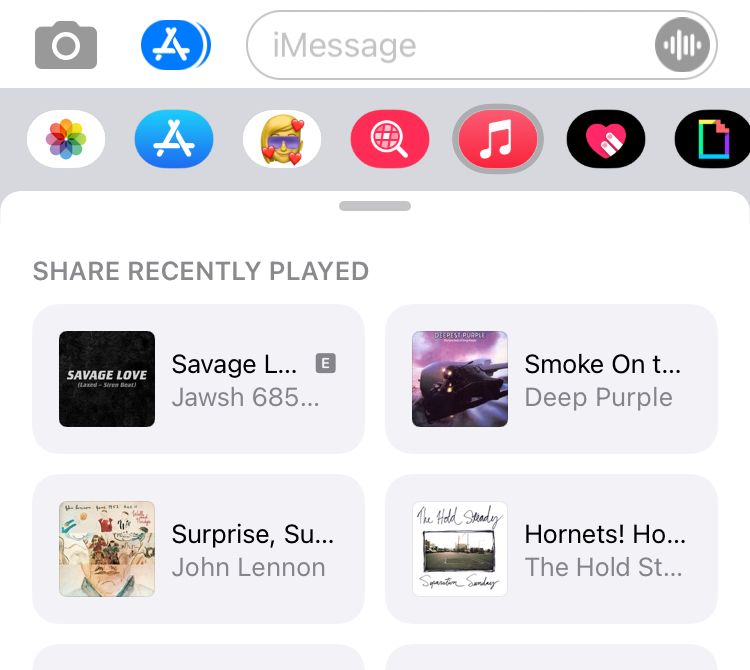
از طرف دیگر، Spotify را نصب کنید و از برنامه Spotify iMessage برای ارسال پیوندهای آهنگی که هر کسی میتواند به صورت رایگان پخش کند، استفاده کنید.
اگر می خواهید آهنگی را که در حال حاضر در اطراف شما پخش می شود به اشتراک بگذارید، از برنامه Shazam iMessage استفاده کنید. دکمه Shazam را بزنید و به محض اینکه آهنگ را شناسایی کرد، لینکی را خواهید دید که به کادر متن اضافه شده است.
6. ارسال متن و رسانه خصوصی یا خود تخریب شونده
میتوانید اکثر پیامهایی را که در iMessage ارسال میکنید پنهان کنید. به سادگی یک پیام تایپ کنید یا یک عکس را انتخاب کنید، سپس روی دکمه ارسال ضربه بزنید و نگه دارید و Invisible Ink را انتخاب کنید.
گیرنده باید انگشت خود را روی پیام بکشد تا محتویات آن را آشکار کند، که اگر نمیخواهید دیگران به مکالمه iMessage شما نگاه کنند، ترفند جالبی است.
برای برداشتن این کار، Confide را نصب کنید تا پیام های متنی و عکسی خود تخریب شونده ایجاد کنید. این برنامه همچنین مانند iMessage از رمزگذاری سرتاسری برخوردار است و اگرچه گزینه های برتر در دسترس است، عملکرد اصلی کاملاً رایگان است.
7. درباره آب و هوا صحبت کنید
بسیاری از ما بیشتر از آنچه باید در مورد آب و هوا صحبت می کنیم. اما اگر این چیزی است که خوشحال میشوید به آن متمایل شوید، با استفاده از یک برنامه آبوهوای سازگار با iMessage برای بررسی سریع و اشتراکگذاری پیشبینی در چتهای خود، آن را یک قدم جلوتر بردارید.
Meteored قابلیت به اشتراک گذاری پیش بینی رایگان را ارائه می دهد. اما برای اشتراک ماهانه، CARROT Weather احتمالاً خندهدارترین اپلیکیشن هواشناسی است که با پول میتوان خرید. این به شما امکان می دهد انیمیشن های جالبی را در iMessage تماشا یا ارسال کنید که همچنین اطلاعات به روز آب و هوا را در سراسر جهان به شما ارائه می دهد.
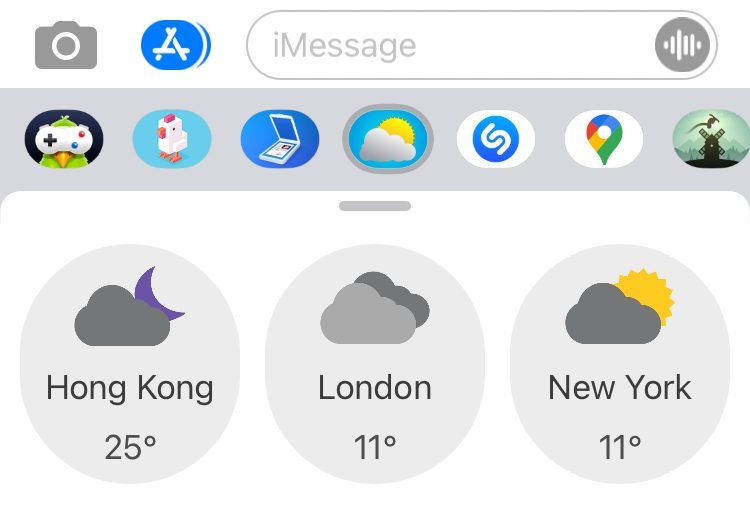
همچنین دفعه بعد که باید با یک سلفی درباره آب و هوا لاف بزنید یا اگر گرگینه هستید، MOON را از دست ندهید.
8. مکالمه خود را ترجمه کنید
برنامه های ترجمه زیادی در اپ استور وجود دارد، اما همه آنها به خوبی با iMessage بازی نمی کنند. همچنین شایان ذکر است که خدمات ترجمه و آموزش زبان اغلب به اشتراک ممتاز نیاز دارند. بنابراین بهترین برنامه ها برای این کار لزوما رایگان نیستند.
خوشبختانه، iTranslate دسترسی بدون مانع به تعداد زیادی از زبان ها را برای ترجمه ارائه می دهد. فقط باید مطمئن شوید که به وب متصل هستید، زیرا ترجمه آفلاین نیاز به خرید درون برنامه ای دارد. Yandex.Translate یکی دیگر از گزینه های رایگان با پشتیبانی آفلاین است، اما به خوبی iTranslate طراحی نشده است.
مایه شرمساری است که Google Translate عملکرد iMessage را ارائه نمی دهد. در غیر این صورت، احتمالاً تنها ابزار ترجمه ای خواهد بود که تا به حال به آن نیاز دارید.
9. فیلمی برای تماشا پیدا کنید
قصد سفر به سینما برای تماشای فیلم با چند نفر از دوستان را دارید؟ IMDb و برنامه افزودنی iMessage آن را وارد کنید، که فهرستی از فیلمهای پخششده در نزدیکی شما را نشان میدهد (به شرطی که به موقعیت مکانی دسترسی داشته باشید) و یک پایگاه داده IMDb قابل جستجو مستقیماً از برنامه پیامها.
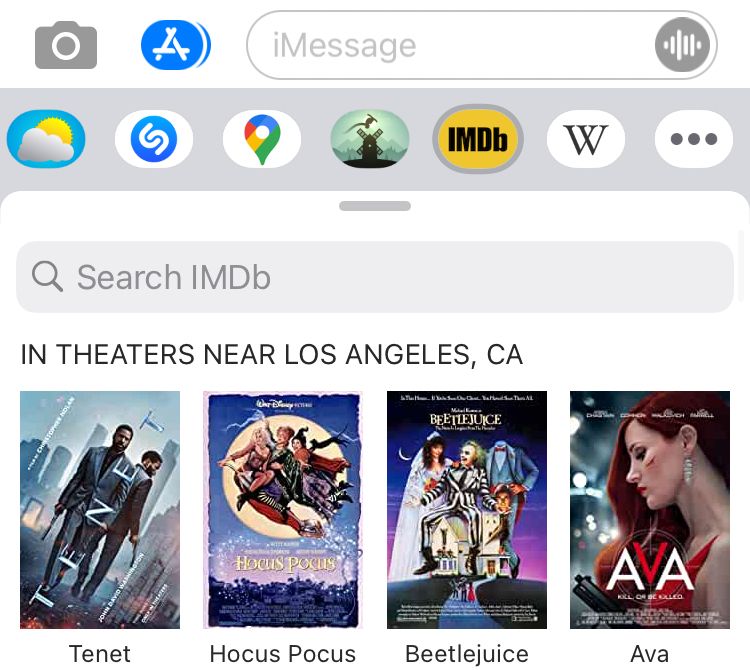
هنگامی که چیز جالبی برای تماشا پیدا کردید، به سادگی آن فیلم را از برنامه iMessage انتخاب کنید تا پیوند IMDb را برای دوست خود ارسال کنید. آنها میتوانند فهرست و زمانهای نمایش را بررسی کنند تا به شما اطلاع دهند که چه فکر میکنند.
10. فایل ها را در فضای ابری به اشتراک بگذارید
iCloud در مورد اشتراک گذاری فایل چندان عالی نیست، به همین دلیل است که هیچ برنامه iMessage برای اشتراک گذاری موارد در iCloud Drive شما وجود ندارد. اما هم Dropbox و هم Microsoft OneDrive این قابلیت را اضافه کرده اند. اگر از یکی از این سرویس ها استفاده می کنید، احتمالاً برنامه را قبلاً نصب کرده اید.
پس از نصب، هر یک از این برنامه ها به شما امکان می دهد فایل ها را مستقیماً در داخل یک مکالمه مرور و به اشتراک بگذارید. کار جالبی که می توانید با برنامه OneDrive iMessage انجام دهید این است که یک فایل را مستقیماً در سایر برنامه های مایکروسافت مانند Word و Excel باز کنید.
11. یک اسکن سریع ارسال کنید
اگرچه میتوانید اسناد را با استفاده از Notes یا Files اسکن کنید، اما هیچ یک از این برنامهها به شما اجازه نمیدهند اسناد را مستقیماً در iMessage اسکن کرده و به اشتراک بگذارید. اینجاست که برنامه Scanner Pro iMessage وارد می شود.
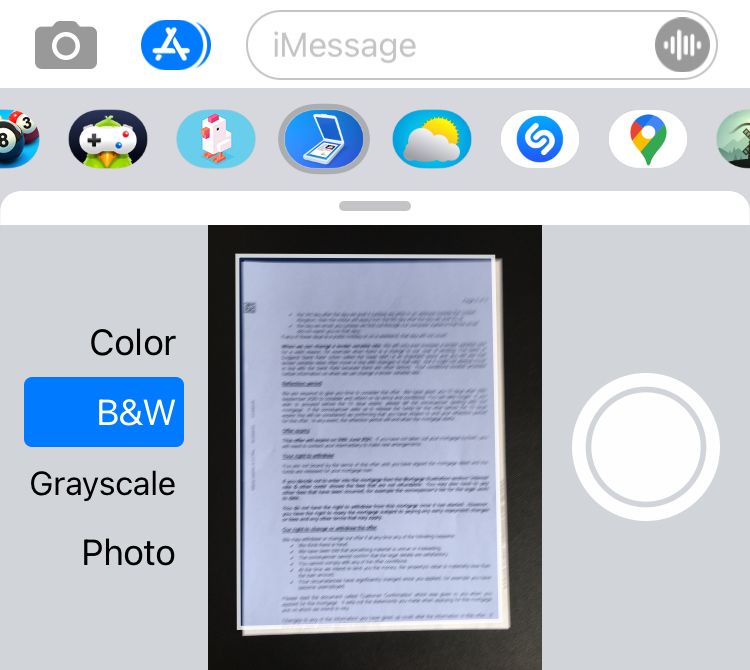
اگر از قبل اسناد خود را به صورت دیجیتالی ذخیره نمی کنید، به خودتان لطف کنید و از این برنامه برای شروع استفاده کنید. هر زمان که نیاز به اشتراک گذاری سند از طریق iMessage دارید، آن را از بین فایل هایی که قبلاً اسکن کرده اید انتخاب کنید یا آیفون خود را روی سند نگه دارید تا آن را در زمان واقعی با دوربین اسکن کنید.
12. یک فرمول ریاضی را بررسی کنید
در نهایت، اگر شما یک دانشآموز ریاضی هستید که باید ایدههای خود را از همکلاسیهای خود بیرون بیاورید، Vulcanize برنامه iMessage برای شماست. این به شما امکان می دهد لاتک را به فرمول های ریاضی زیبا و شایسته هر کتاب درسی چاپی تبدیل کنید.
البته، همه موافق نیستند که این کار جالبی برای برنامه های iMessage است. اما اگر قبلاً سعی کرده اید یک فرمول پیچیده ریاضی را در متنی تایپ کنید، می دانید که معمولا چقدر دردناک است.
13. ضربان قلب خود را به اشتراک بگذارید
اگر اپل واچ دارید، می توانید از قابلیت لمس دیجیتال اپل برای ارسال ضربان قلب خود از طریق iMessage استفاده کنید. کافیست برنامه Digital Touch iMessage را باز کنید، سپس با دو انگشت ضربه بزنید و نگه دارید تا چند ثانیه از ضربان قلب شما ضبط شود.
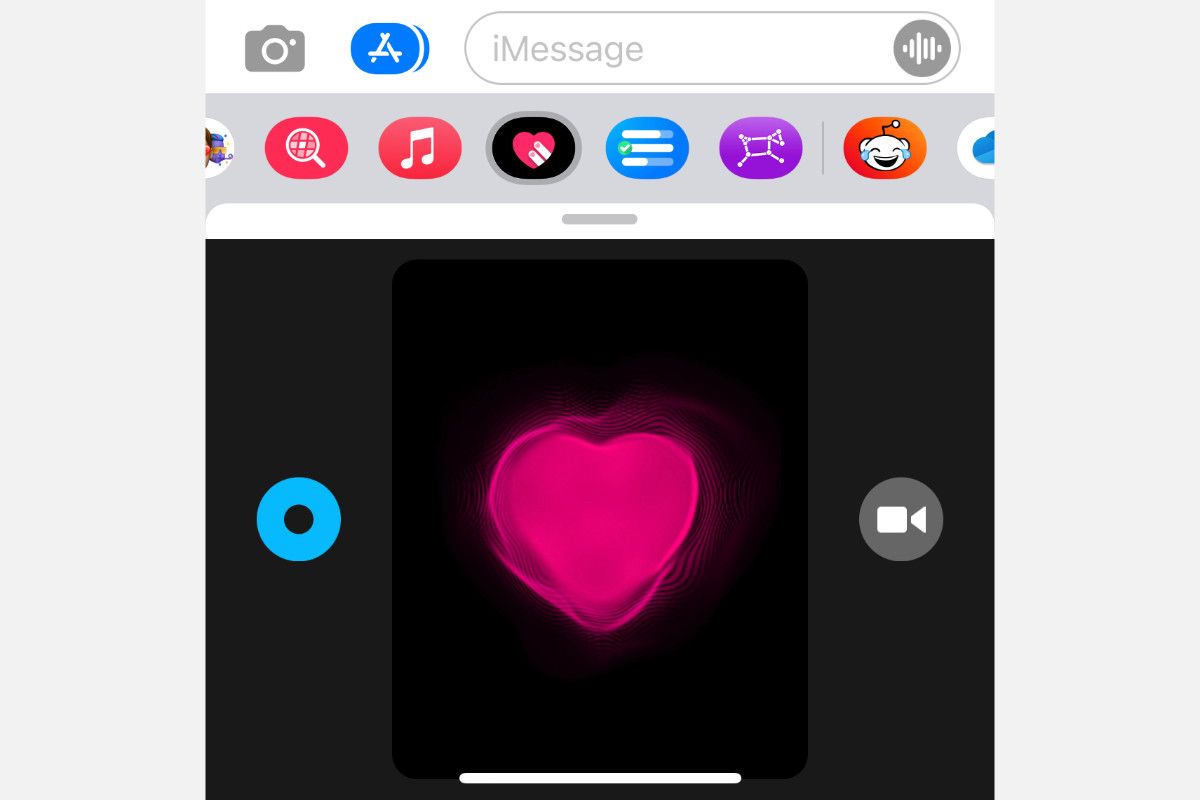
همچنین می توانید از رنگ های مختلف سمت چپ برای کشیدن طرح با انگشت خود استفاده کنید. اگرچه احتمالاً ابلههای شما به اندازه تکهای از ضربان قلب شما برای عزیزانتان تأثیرگذار نیست.
14. انتقال پول
آیا نیاز به ارسال مقداری پول برای یک دوست دارید؟ می توانید از برنامه های iMessage نیز برای آن استفاده کنید. برنامههای موجود احتمالاً با منطقه شما تغییر میکنند، اما برخی از محبوبترین گزینهها عبارتند از Venmo و Apple Pay.
اگر شخص دیگری به شما بدهکار است، حتی میتوانید از این برنامهها استفاده کنید تا از آنها درخواست کنید که به شما پول بدهند. وقتی این کار را انجام می دهید، برنامه پیوندی ایجاد می کند که شما با آن تماس می گیرید تا به راحتی بدهی خود را با شما تسویه کند. بعد از همه، نیازی به آن افراد مزدور استخدامی وجود نخواهد داشت.
15. فیلم ها را به اشتراک بگذارید
همه ما قبلاً در یک سوراخ خرگوش یوتیوب مکیده شده ایم. اما اکنون نیازی نیست که به تنهایی به آنجا بروید. برنامه YouTube iMessage اشتراکگذاری پیوندهای ویدیویی را آسان میکند. و هنگامی که شخص دیگری روی پیوندهایی که ارسال میکنید ضربه میزند، میتواند ویدیو را در خود برنامه YouTube تماشا کند، بدون اینکه مکالمه شما را ترک کند.
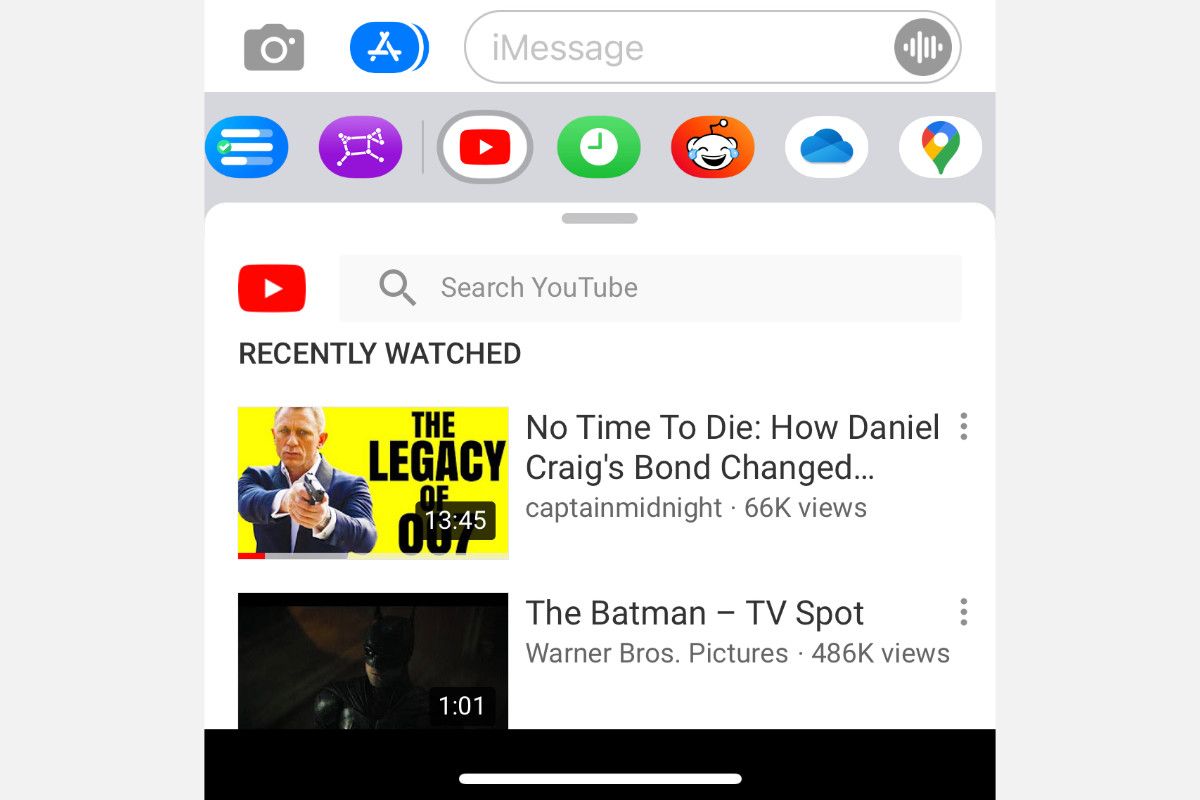
از برنامه iMessage، اگر میخواهید چیز جالبی را که اخیراً پیدا کردهاید به اشتراک بگذارید، میتوانید ویدیوهای جدیدی را برای تماشا یا مشاهده فهرستی از همه ویدیوهایی که اخیراً تماشا کردهاید، جستجو کنید.
16. یک جدول رزرو کنید
آیا نیاز به رزرو میز با چند دوست دارید؟ برنامه OpenTable iMessage به شما امکان می دهد این کار را مستقیماً از مکالمه خود انجام دهید. میتوانید رستورانها را پیدا کنید، رزروهای آنلاین ایجاد کنید، سپس جزئیات رزرو را در iMessage به اشتراک بگذارید.
اگر جزئیات را در یک گپ گروهی به اشتراک بگذارید، افراد دیگر می توانند برای پذیرش یا رد دعوت ضربه بزنند، بنابراین می دانید که آیا میز به اندازه کافی بزرگ رزرو کرده اید یا خیر.
17. انیمیشن های سفارشی ایجاد کنید
ما قبلاً بهترین برنامه را برای یافتن گیفهای از قبل موجود به شما نشان دادهایم، اما ساختن آن برای خودتان جالبتر است. با JibJab، میتوانید چهرهتان را روی انواع کارتهای الکترونیکی، ویدیوهای کوتاه و GIF با تقریباً صفر بچسبانید.

پس از دانلود اولیه برنامه، دستورات را دنبال کنید تا یک سلفی بگیرید، سپس آن را برش دهید و جزئیات را برای خود اضافه کنید. هنگامی که این کار را انجام دادید، برنامه iMessage را باز کنید تا مجموعه عظیمی از کارتهای الکترونیکی، ویدیوها و GIFهایی را که قبلاً صورت شما روی آنها چسبانده شده است، مرور کنید.
از کدام برنامه های iMessage استفاده می کنید؟
برنامههای iMessage ممکن است یک حقه به نظر برسند، اما برنامههای مناسب واقعاً میتوانند روند کار شما را سرعت بخشند و مکالمات روزانه شما را روشنتر کنند. چه در حال بازی با کلمات باشید، چه در حال ارسال میم های تلخ یا به اشتراک گذاری آخرین لیست پخش خود باشید، چیزهای جالبی که می توانید با برنامه های iMessage انجام دهید کم نیست.